Skype ist eines der am häufigsten verwendeten Programme für die Kommunikation mit jedem Ort der Welt, da es in derselben Anwendung Dienste wie Anrufe , Videokonferenzen oder Instant Messaging sammelt, die auf sehr einfache und intuitive Art und Weise und von Ihnen aus verwendet werden können Computer oder von Ihrem Handy.
Wenn Sie viel Zeit vor dem Computerbildschirm verbringen, können die Augen müder oder müder werden, was zum Teil auf das Licht des Bildschirms zurückzuführen ist. In diesen Fällen kann ein dunkler Modus im Browser oder in einigen Computerprogrammen, die wir verwenden, dazu beitragen, die Augen während der Arbeit auszuruhen.
Aus diesem Grund erklären wir heute in TechnoWikis, wie Sie den schwarzen Hintergrund oder den dunklen Modus in die Skype-Anwendung auf Ihrem PC einfügen. Dazu müssen wir folgende Schritte ausführen:
Rufen Sie die Skype-Anwendung auf Ihrem PC auf und drücken Sie oben rechts in der Leiste auf das Symbol der drei horizontalen Punkte, sobald sich die Kontakte in der grauen Leiste links auf dem Bildschirm befinden.
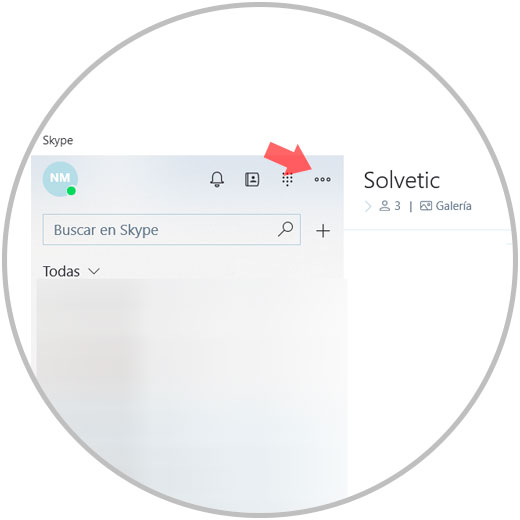
Wenn Sie hier klicken, erscheint ein neues Fenster auf dem Bildschirm. Drücken Sie die Option “Einstellungen”
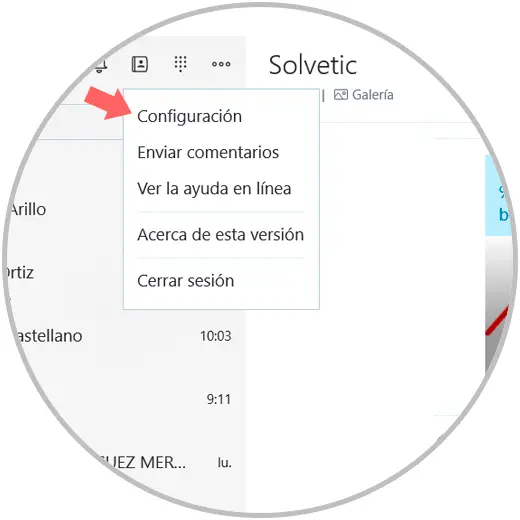
Ein neuer Bildschirm mit den Skype-Konfigurationsoptionen wird angezeigt. Streichen Sie, bis Sie die Option “Wählen Sie einen Modus” finden, und drücken Sie die Option “Dunkel”
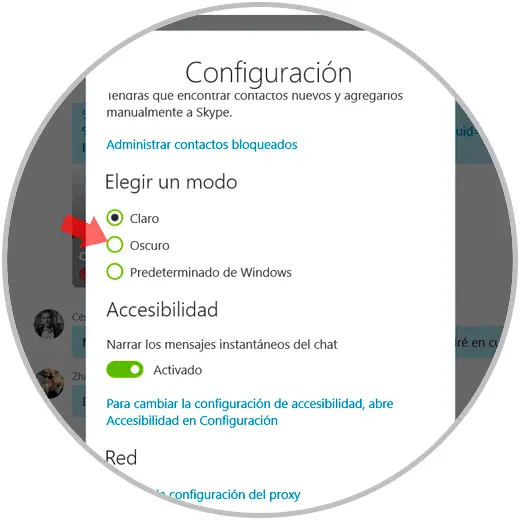
Es ist fertig Dadurch wird der dunkle Modus auf dem Skype-Bildschirm angezeigt.
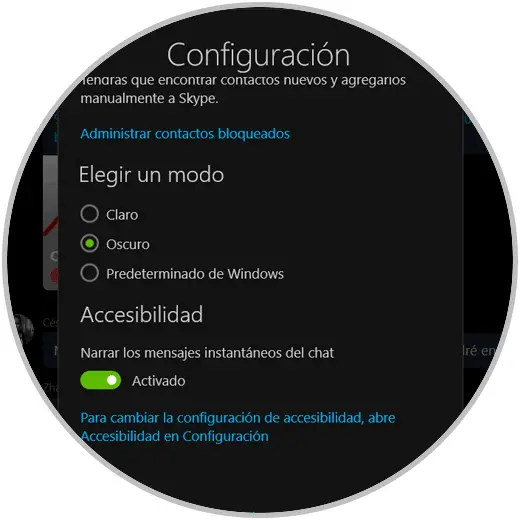
So einfach ist es, die Hintergrundfarbe der Skype-Anwendung zu ändern und den Dunkelmodus und den Löschmodus nach unseren Wünschen einzustellen.
